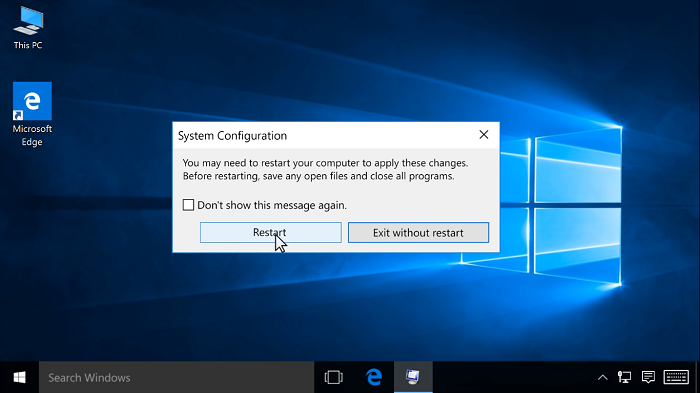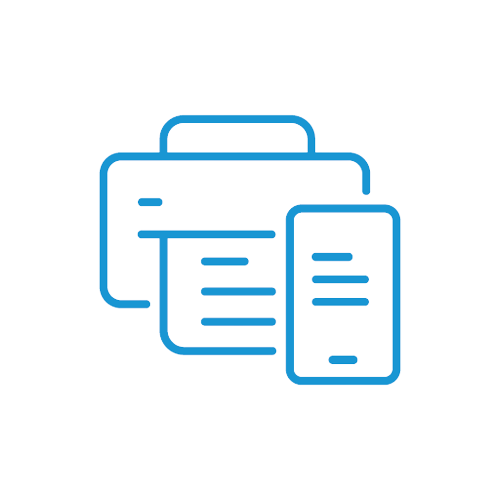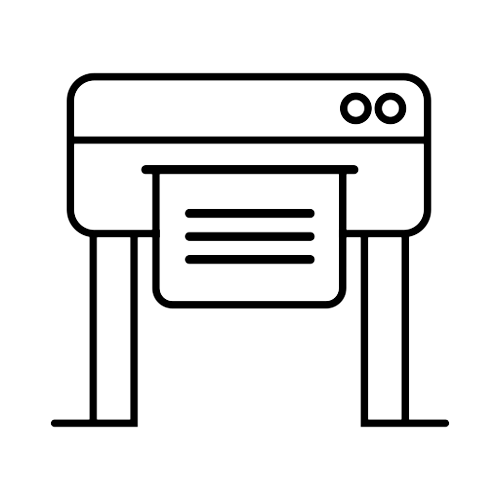برنامه های کاربردی لپتاپ hp – حذف کاربری های اضافه ، در این پست قصد داریم که نحوه غیر فعال کردن برنامه هایی را که در پس زمینه ویندوز اجرا می شوند توسط لپ تاپ اچ پی به شما آموزش خواهیم داد.
این برنامه ها عموما با یکدیگر تفاوت های زیادی دارند ، و مربوط به هشدار هایی از اخبارات مختلف می باشد. اکثر این برنامه ها تحت عنوان وب ، به صفحه ی بک گراند دسترسی پیدا می کنند.
برنامه های کاربردی لپتاپ hp
لازم به ذکر است که بعضی از این برنامه ها می توانند بارگیری یا نصب صحیح نرم افزار های اچ پی جلوگیری کنند. برنامه های کاربردی اچ پی توسط سیستم و پردازش صحیح ، بروی سیستم اعمال می شود. برای شروع به غیر فعال کردن برنامه های اضافی در پس زمینه ی ویندوز ابتدا لازم است که رایانه ی شخصی خود را روشن نمایید و تا پایان پردازش آن صبر کنید.
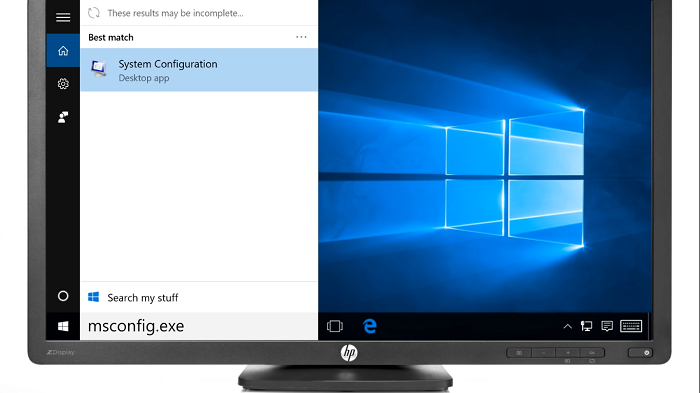
حال پس از اینکه سیستم شما به صورت کامل بارگزاری شد. می توانید با کمک منوی استارت در ویندوز خود این مورد را بر طرف نمایید. ابتدا در نوار جستجوگر استارت ویندوز ، عبارت mscconfig.exe را تایپ کنید و سپس گزینه جستجو را بزنید. پس از جستجو منوی تحت عنوان system configuration به نمایش در می آید. در لغت فارسی معنی این کلمه مربوط به پیکربندی سیستم می باشد.
تنظیمات programs در control panel لپ تاپ های اچ پی
برای باز کردن این منو تنها کافیست یکبار بروی آن کلیک کنید تا برنامه قابل دسترس شود. در ابتدا ، شروع برنامه ممکن است اخطاری از سمت ویندوز مبنی بر تایید ورود ظاهر شود. این به این معنی است که ویندوز مجدد از شما تایید ورود را به برنامه می گیرد . پس از اینکه اجازه دسترسی از سوی شما صادر شد ، این منو باز می شود. البته لازم به ذکر است که در بسیاری از لپ تاپ های اچ پی این اخطار برای کاربران نمایش داده نمی شود.
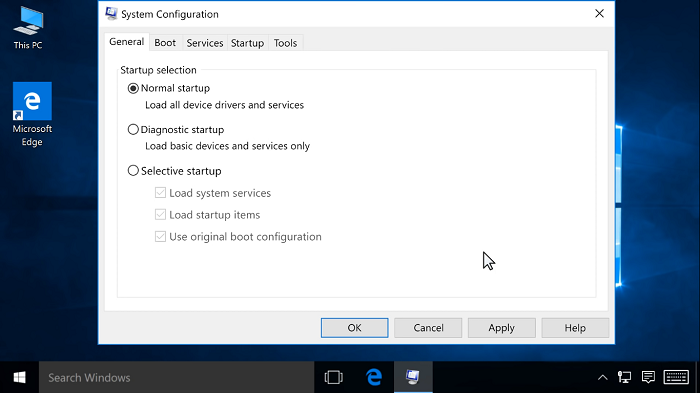
حال شما می توانید برای ادامه از گزینه YES , RUN or Continue استفاده نمایید. در منوی system configuration به سراغ تب general بروید و بر روی آن کلیک کنید . این تب ها بالای نوار منوی system configuration قرار گرفته اند . شما می توانید برای انجام عملیات، تحت عنوان، حذف برنامه های غیر کاربردی لپ تاپ اچ پی، روی کادر selective startup کلیک کرده و پس از آن تیکه تایید load startup items را بردارید.
ویندوز در لپ تاپ های اچ پی | برنامه های کاربردی hp
مرحله ی دوم در رابطه با نوع سرویس و خدمات این برنامه ها از طریق کنترل پنل شخصی system configuration می باشد. بعد از انجام این مرحله اول باید به سراغ تب service در بالای صفحه منوی پیکربندی سیستم بروید.پس از کلیک کردن بروی تب خدمات منوی که برای شما باز می شود دارای چندین گزینه زیادی می باشد. با درنظر نگرفتن آنها مستقیم به سراغ کادر پنهان کردن همه خدمات مایکروسافت بروید hide all Microsoft services و تیک آن را بزنید.
حال در بالای همان منو می توانید از گزینه disable all برای غیر فعال کردن این خدمات استفاده کنید. توجه داشته باشید که هیچ گونه از سرویسهای مایکروسافت را غیرفعال نکنید. تا در ادامه ی پردازش سیستم ، ویندوز دچار ایراد نشود. برای اعمال تمامی تغییرات ، پس از انجام تمامی مراحل روی گزینه apply کلیک کرده تا تنظیمات و ویرایش های شما بر روی سیستم عامل، اعمال شود. سپس در مرحله آخر تنها کافیست که گزینه ی ok را بزنید. دیوایس های مرتبط HP ، شما می توانید برای کسب اطلاعات بیشتر با کارشناسان ما در نمایندگی رسمی اچ پی تماس حاصل فرمایید.
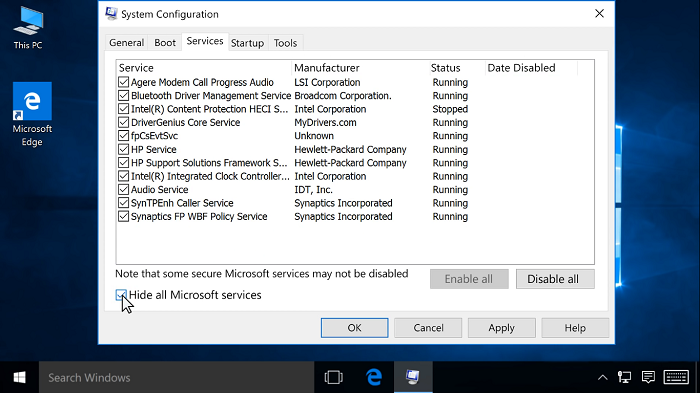
پیکربندی خودکار لپ تاپ HP
در این قسمت سیستم تغیرات را می پذیرد و آنها را برای سیستم شما اعمال می کند . پیش از شروع ، لپ اپ اچ پی تحت درخواستی ، از شما اجازه ی ری استارت کردن سیستم را می گیرد. شما می توانید با ری استارت کردن لپ تاپ اچ پی خود تنظیمات جدید را جایگزین تنظیمات پیشین خود کنید. پس به نیتیجه می رسیم ک بهتر است که اجازه ریست کردن را به سیستم بدهیم.
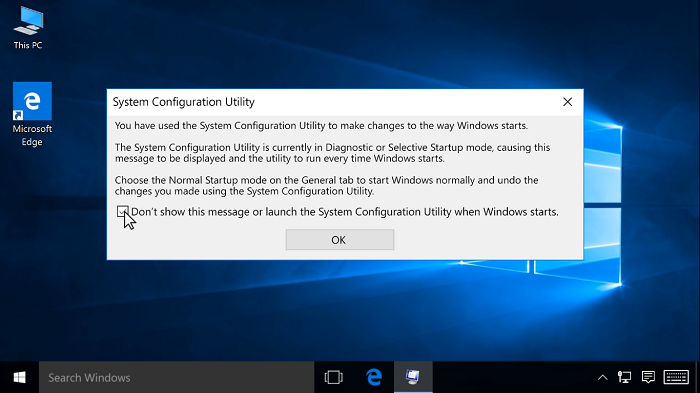
پس از ری استارت شدن کامل لپ تاپ و پردازش مجدد آن. پیامی تحت عنوان system configuration utility به نمایش در می آید. این پیغام در لغت فارسی به معنی ابزار پیکربندی سیستم شناخته می شود. در صورت تمایل می توانید بر روی گزینه عدم نمایش مجدد آن کلیک کنید. تیک گزینه ی don’t show this message or lunch the system configuration utility when windows start را بزنید.
کارشناسان لپ تاپ اچ پی در نمایندگی غرب
حالا شما مرحله ی آخر را با موفقیت به پایان رسانده اید و برنامه های مضاعف و بیهوده از سیستم شما حذف شده اند. شما می توانید در ادامه از لپ تاپ اچ پی خود بدون هیچ پیغام اضافه ای در رابطه با برنامه های غیر مربوط استفاده نمایید. شما می توانید در رابطه با تمامی خدمات لپ تاپ های اچ پی در همه ی زمینههای نرم و سخت افزاری با کارشناسان فنی لپتاپ HP ما در نمایندگی رسمی اچ پی تماس حاصل فرمایید. ما در کوتاه ترین مدت پاسخگوی شما خواهیم بود.